
Top 5 des façons simples de transférer de la musique de l’iPhone vers Android

De nos jours, de plus en plus de personnes possèdent plusieurs téléphones portables au quotidien, qu'il s'agisse d'iPhone ou d'appareils Android . Vous êtes peut-être l'un d'entre eux. Êtes-vous dans la même situation ?
« À L'AIDE ! J'ai un iPhone et j'ai récemment acheté un nouvel Android , mais je souhaite transférer ma musique Apple vers Android , que puis-je faire ? »
« La capacité de stockage de mon iPhone est pleine de musique, comment puis-je les transférer de l'iPhone vers mon ancien Android avec un ordinateur ? »
Alors, savez-vous comment transférer facilement votre musique de votre iPhone vers votre Android ? Suivez ces 5 méthodes simples et vous pourrez obtenir ce que vous voulez sans rien perdre.
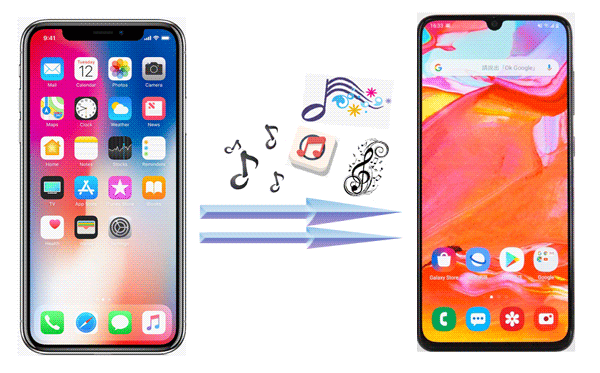
Outil de migration de données unique, Coolmuster Mobile Transfer peut copier facilement toute votre musique d'un iPhone vers un appareil Android . Même si vos appareils mobiles fonctionnent sous des systèmes différents, ce logiciel peut établir une passerelle entre eux et transférer des données d' iOS vers Android et inversement. Il peut également transférer vos contacts , SMS, photos et bien plus encore.
Principales caractéristiques de cet outil de transfert mobile :
Téléchargez le logiciel de transfert de musique en un clic.
Vous pouvez désormais transférer toute la musique de l'iPhone vers Android avec Coolmuster Mobile Transfer :
Étape 1 : Installez et lancez Coolmuster Mobile Transfer sur votre ordinateur.

Étape 2 : Ensuite, connectez correctement votre iPhone à l’ordinateur avec un câble USB. Si c’est le cas, votre iPhone recevra une notification vous demandant si vous souhaitez « faire confiance à cet ordinateur ». Appuyez simplement sur « Faire confiance » et autorisez-le, avec votre mot de passe, à accéder à vos réglages et à vos données sur votre iPhone.

Étape 3 : Utilisez un câble USB pour connecter votre Android à l’ordinateur. Suivez ensuite les instructions à l’écran pour activer le mode débogage USB sur votre appareil Android . Vérifiez ensuite si votre téléphone Android est l’appareil de destination ou cliquez sur « Inverser ».

Étape 3 : Sélectionnez simplement l'option « Musique » dans le panneau central et appuyez sur le bouton « Démarrer la copie » pour commencer à transférer toute la musique de l'iPhone vers Android .

Remarque : Coolmuster Mobile Transfer est largement compatible avec la plupart des générations d'iPhone, iPad, iPod touch, Samsung, Sony, TCL, Motorola, Xiaomi, OnePlus, Tecno, Vivo, Honor, etc.
À ne pas manquer :
2 solutions pour transférer de la musique d' Android vers iPhone
Comment transférer des photos d'un iPhone vers Android ? [Solution complète]
Certains articles indiquaient que les utilisateurs pouvaient transférer de la musique de leur iPhone vers Android avec YouTube Music. Effectivement, cela semble faisable, mais ce n'est pas le cas, car il faut transférer sa musique de son iPhone vers son ordinateur. YouTube Music permet de télécharger des fichiers musicaux sur un ordinateur, mais pas sur un téléphone portable. Dans ce cas, pourquoi ne pas transférer de la musique de son iPhone vers Android via Google Drive ? Après le transfert, vous pouvez écouter la musique sur le lecteur de votre choix.
Utilisez Google Drive pour transférer de la musique de l'iPhone vers Android :
Étape 1 : Téléchargez et installez Google Drive sur votre iPhone et connectez-vous avec votre compte Google.
Étape 2 : Cliquez sur l'icône « + » et choisissez « Télécharger ». Sélectionnez ensuite les fichiers musicaux de votre iPhone et téléchargez-les sur Google Drive.

Étape 3 : Installez Google Drive sur votre téléphone Android et connectez-vous à ce même compte. Vos fichiers musicaux téléchargés s'afficheront alors. Téléchargez-les sur votre téléphone Android et écoutez-les directement.
Comme nous le savons tous, iTunes permet de connecter Apple Music à un ordinateur. On peut donc l'utiliser pour transférer de la musique d'un iPhone vers un ordinateur, puis toute la musique Apple vers un appareil Android . Cependant, iTunes ne peut transférer que les fichiers musicaux achetés, et sa fonction « Synchroniser la musique » ne transfère la musique que d'un ordinateur vers un appareil iOS , mais pas l'inverse.
Voici les étapes :
Étape 1 : Ouvrez iTunes sur votre ordinateur et connectez votre iPhone au PC via USB. Cliquez ensuite sur « Fichier » > « Appareils » > « Transférer les achats depuis [votre iPhone] » pour enregistrer les fichiers musicaux de votre iPhone sur votre ordinateur.
Étape 2 : Sur votre ordinateur, accédez au dossier « C:\Users\[Votre nom d'utilisateur]\Music\iTunes\iTunes Media » et déplacez les fichiers musicaux sur le bureau.
Étape 3 : Connectez votre téléphone Android au PC avec un câble USB et sélectionnez « Transfert de fichiers/ Android Auto ». Cliquez ensuite sur « Ce PC » et ouvrez un dossier de votre appareil Android .
Étape 4 : Glissez-déposez les fichiers musicaux du bureau de votre ordinateur vers le dossier de votre téléphone Android . Attendez la fin du transfert. Déconnectez ensuite les fichiers en toute sécurité.

En plus des 3 méthodes ci-dessus, vous pouvez également utiliser SHAREit , l'application tierce, qui vous permet de transférer de la musique de l'iPhone vers Android sans ordinateur.
Voici les étapes à suivre pour utiliser SHAREit pour transférer votre musique Apple vers Android :
Étape 1 : Téléchargez et lancez l'application SHAREit via l'App Store tiers sur iPhone et Android . N'oubliez pas de connecter les appareils au même réseau Wi-Fi.
Étape 2 : Cliquez sur l'option « Envoyer » sur votre iPhone pour choisir la musique à envoyer. Une fois votre sélection terminée, appuyez sur l'icône « Suivant » pour continuer.
Étape 3 : Cliquez sur l'option « Recevoir » sur votre Android . L'appareil récepteur recherchera automatiquement l'appareil expéditeur. Il s'affichera sur l'écran de l'expéditeur. De retour sur votre iPhone, sélectionnez votre Android et vous recevrez votre musique sur Android depuis votre iPhone.

AirDroid est une autre excellente application pour gérer et transférer des fichiers entre votre téléphone et votre ordinateur, et elle offre également des capacités de transfert de fichiers peer-to-peer, qui peuvent être utilisées pour envoyer de la musique d'un iPhone vers un appareil Android .
Voici comment :
Étape 1 : Téléchargez et installez l’application AirDroid sur votre iPhone (depuis l’App Store) et votre appareil Android (depuis le Google Play Store).
Étape 2 : Connectez-vous aux deux appareils avec le même compte AirDroid. Vous pouvez ensuite utiliser la fonction « Amis » pour envoyer des fichiers directement.
Étape 3 : Sur votre iPhone, ouvrez AirDroid, cliquez sur l'onglet « Transférer » et sélectionnez votre appareil Android . Cliquez ensuite sur l'icône « Trombone » et sélectionnez « Fichiers » pour sélectionner vos fichiers musicaux. Enfin, cliquez sur « Envoyer ». Vous recevrez les fichiers musicaux sur votre appareil Android .

Après avoir appris ces 4 méthodes, vous constaterez qu'il est facile de transférer votre musique de votre iPhone vers Android . Cependant, comparé aux autres méthodes, Coolmuster Mobile Transfer est la plus pratique et la plus simple. En un seul clic, vous pouvez transférer toutes vos chansons de votre iPhone vers Android sans aucune perte. Vous le méritez bien !
Articles connexes:
Transférer des mémos vocaux d'un iPhone vers Mac avec 5 méthodes
Récupération de médias Android : Récupérez les vidéos et la musique supprimées des mobiles Android
Comment transférer des fichiers d' Android vers Mac [4 meilleures méthodes]

 Transfert de téléphone à téléphone
Transfert de téléphone à téléphone
 Top 5 des façons simples de transférer de la musique de l’iPhone vers Android
Top 5 des façons simples de transférer de la musique de l’iPhone vers Android





